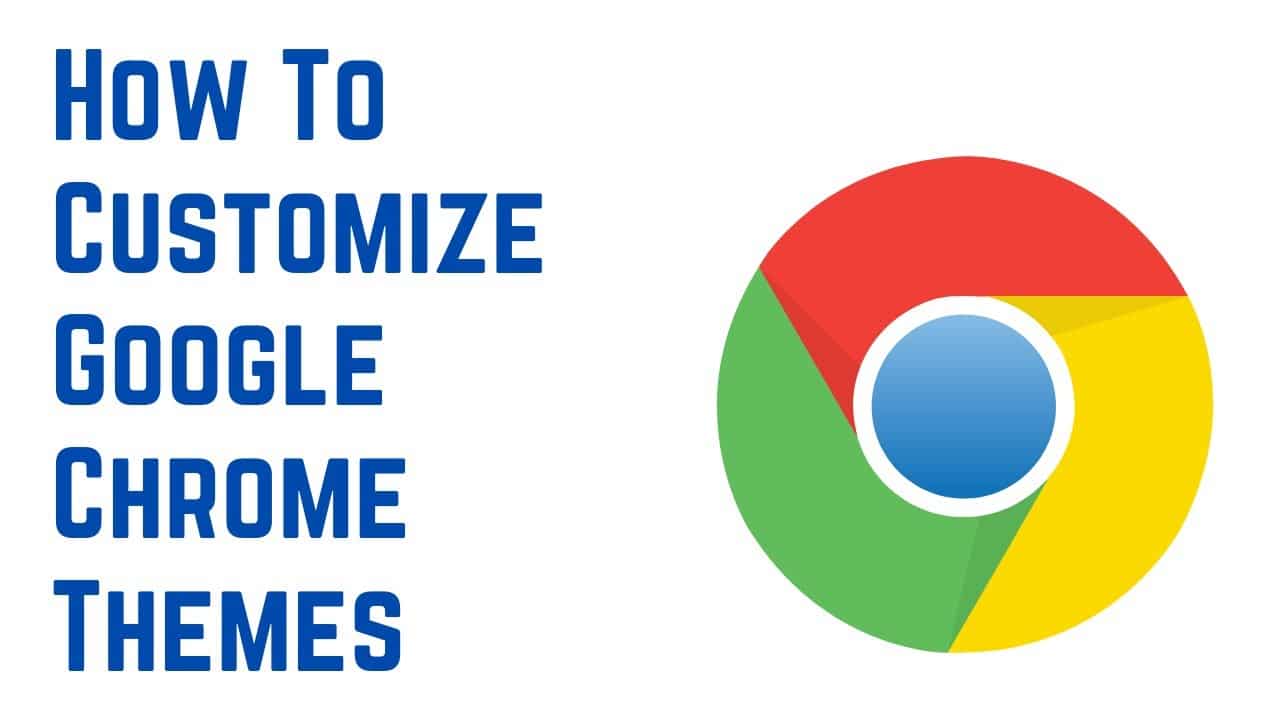458
Si vous souhaitez modifier les thèmes de Chrome, vous pouvez le faire via le Chrome Web Store. Ici, vous pouvez choisir et installer le thème souhaité.
Modifier les thèmes dans Chrome : comment procéder
Si vous n’aimez pas le thème par défaut de Google Chrome, vous pouvez installer des thèmes. Le schéma de couleurs du cadre du navigateur et l’arrière-plan de la page « Nouvel onglet » sont alors modifiés.
- Pour ce faire, ouvrez le menu en haut à droite dans Google Chrome et cliquez sur « Paramètres ».
- Cliquez sur l’onglet « Présentation » à gauche et accédez au Chrome Web Store via l’option « Design ».
- Ici, vous voyez maintenant un grand choix de designs. Choisissez un design qui vous plaît et tapez sur le bouton « Ajouter ».
- Le thème est immédiatement appliqué. Si vous ne souhaitez pas utiliser le thème du navigateur, cliquez sur le bouton « Annuler ».
Google Chrome : restaurer le thème par défaut
Si vous souhaitez revenir ultérieurement au thème par défaut de Google Chrome, procédez comme suit :
- Cliquez sur le bouton de menu en haut à droite et sélectionnez les « Paramètres ».
- Ouvrez la catégorie « Présentation ».
- Sous « Design », vous voyez lequel des thèmes Chrome vous avez actuellement installé. Cliquez sur l’option « Rétablir les paramètres par défaut » pour restaurer le thème par défaut.